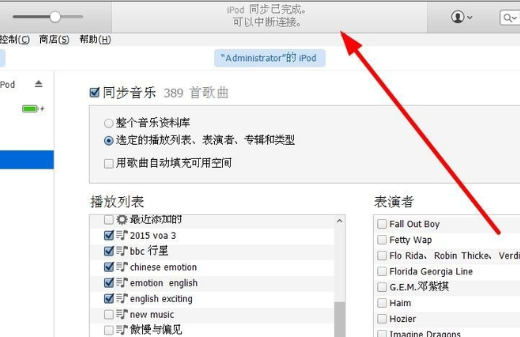怎么导入歌曲的到ipod nano 7?
的有关信息介绍如下:1、首先打开电脑上的iTunes软件,点击左上方的“音乐”图标,可以看到保存在本地的音乐。如图所示。
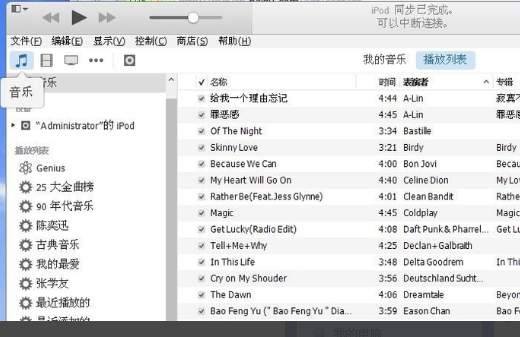
2、使用数据线将ipod与电脑连接,iTunes就会自动响应,提示ipod已连接,如图所示。
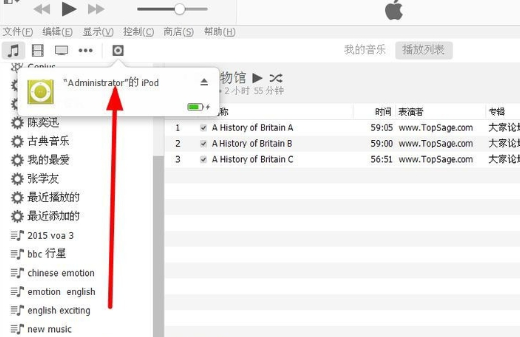
3、点击ipod图标即可进入ipod中进行操作,如图所示。
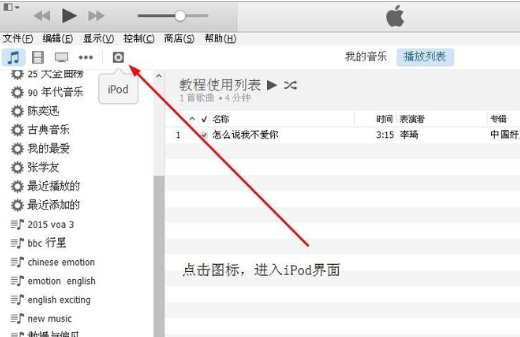
4、进入ipod设置界面后,在“设置”一栏中选择“摘要”一项,如图所示。
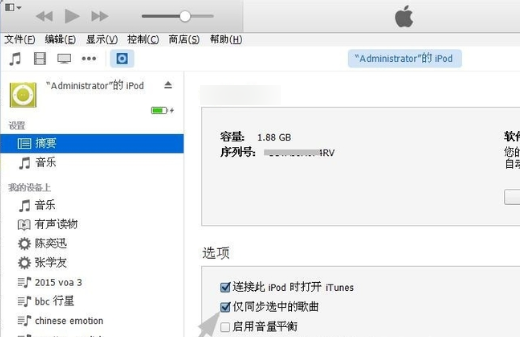
5、在选项中勾选“连接此IPod”时打开iTunes,以及“仅同步选中的歌曲”如图所示。
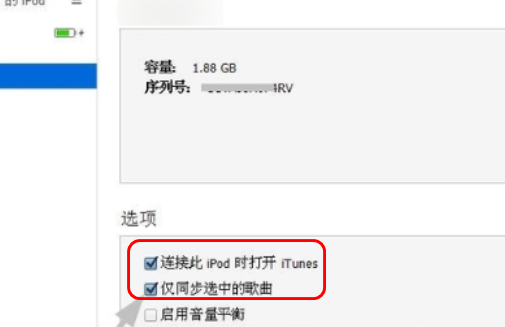
6、在音乐中可以看到保存在iTunes中的音乐文件,如图所示。
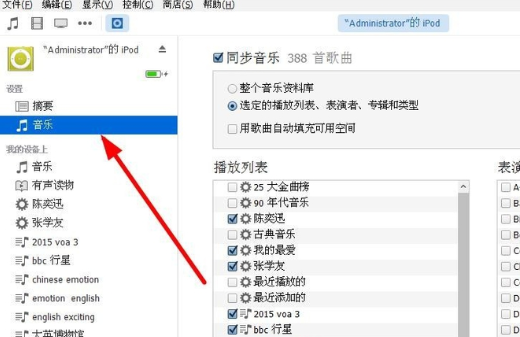
7、选定好要同步导入到ipod中的音乐或者音乐列表,添加成功时可以看到进度条会变长,如图所示。
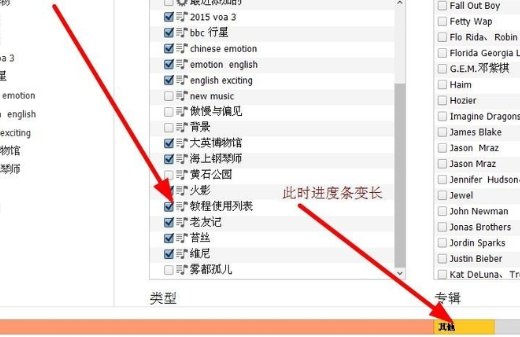
8、要导入的文件选择好后,点击“应用”即可开始同步,如图所示。
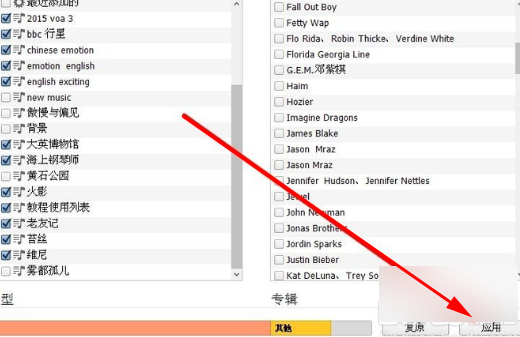
9、同步开始后,在iTunes的上方中部就会显示同步进程,如图所示。
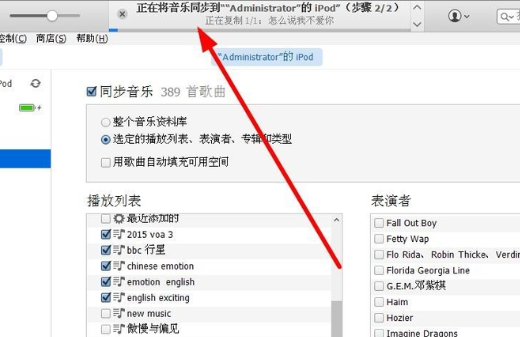
10、当出现“同步已完成,可以中断连接”时,则说明导入完成,将ipod与电脑的连接断开即可。如图所示。